Yılın en büyük hediyesini açtınız ve - sürpriz - bu yepyeni bir oyun dizüstü bilgisayarı. Güçlü bir GPU'su, güçlü bir işlemcisi, hoş bir ekranı ve onu zorlu ve taşınabilir bir oyun canavarı yapan pek çok önemli özelliği var . Şimdi biraz oyun oynamaya başlama zamanı…
Ama bir saniye bekle. PC oyun dünyasındaki en yeni ve en harika oyunları başlatmadan önce, hızlı ve heyecan verici bir nefes almanız ve Windows 10'u oyun ihtiyaçlarınıza ve indirilecek en iyi araçlara göre yapılandırma kılavuzumuzu okumanız gerekecek.
Bunlar elinizin altındayken, etkileşimli maceralarınız daha da iyi olacak.
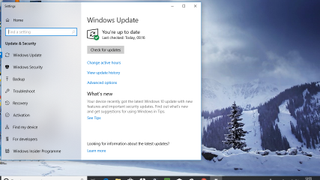
1. Güncelleme seçeneklerinizi ayarlayın
Oyun zevkiniz ne olursa olsun, hiç kimse kendini bir kahraman nişancı oyununda kazanmak üzereyken veya bir RPG'de oyunun sonunun ortasında bulmak istemez, sadece dizüstü bilgisayarınızın Windows için en son güncellemeleri indirip uygulamaya başlarken aniden kapanmasını istemez . 10 .
Bu rahatsız edici ve gereksiz deneyime son vermek için Güncelleme ve Güvenlik menüsünü açın ('Windows' + 'Q' tuşlarına basın ve 'güncellemeler' yazın) ve 'Windows Update'i seçin.
Buradan Aktif Saatlerinizi ayarlayabilir (böylece güncellemeler bu saatlerin dışında uygulanır) veya 'Gelişmiş Seçenekler'i tıklayıp 'Güncellemeleri Duraklat'ı seçerek onları durdurabilirsiniz.
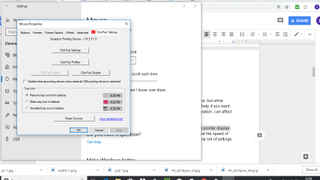
2. Fare hızlandırmayı kapatın
Windows 10 kutudan çıkar çıkmaz her türlü özellikle önceden optimize edilmiş olarak gelir, ancak birçoğu işletim sistemini gerçekten daha keyifli bir deneyim haline getirirken, makinenizin bir oyun merkezi olmasını istiyorsanız yardımcı olmazlar.
Fare hızlandırma olarak bilinen bu yardımcı programlardan biri, oyun içinde farenizin hassasiyetini etkileyebilir, bu nedenle akıllıca oynayın ve kapatın.
Bunu yapmak için 'Windows' + 'Q' tuşlarına basın, 'işaretçiler' yazın ve 'Fare işaretçisi görüntüsünü veya hızını değiştir'i seçin. Buradan, "Geliştirilmiş işaretçi hassasiyeti" seçeneğinin işaretini kaldırın.
Artık fare hareketinizin hızını, performansını etkileyen harici bir ayar grubu olmadan her oyunun ilgili menüsünde ayarlayabilirsiniz.
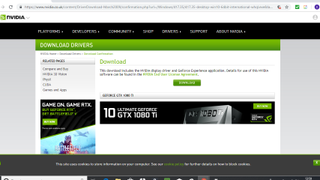
3. GPU sürücülerini güncelleyin
Oyun dizüstü bilgisayarınız ilk kez açıldığında, varsayılan olarak tüm fabrika ayarlarına sahip olacaktır. Buna, GPU'nuzla birlikte gelen standart sürücüler de dahildir ve bunlar neredeyse kesinlikle güncelliğini yitirmiş olacak ve bir güncellemeye ihtiyaç duyacaktır.
Çünkü onsuz bir oyun oynamaya çalışırsanız, GPU'nuz olması gereken seviyeye yakın bir performans göstermeyecektir.
Makinenizde AMD veya Nvidia grafik kartı olmasına bağlı olarak, bu iki bağlantıdan birini ziyaret etmeniz ve en son yamayı indirmeniz gerekir.
Her sürücünün uygulandığından emin olun, o zaman paranın satın alabileceği en iyi oyunları oynayan oyun dizüstü bilgisayarını gerçekten elde edebileceksiniz.
- En son AMD grafik kartı sürücülerini indirin (yeni sekmede açılır)
- En son Nvidia grafik kartı sürücülerini indirin (yeni sekmede açılır)
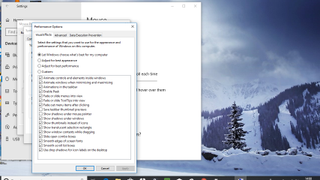
4. Windows 10 görsel efektlerini kapatın
Windows 10, Microsoft'un uzun işletim sistemleri geçmişi için ileriye doğru atılmış büyük bir adımdır, ancak yalnızca işlem gücünü tüketen bazı özellikler vardır.
Varsayılan olarak etkin olan görsel efektler böyle bir sorundur, bu nedenle gereksiz yavaşlamayı ve kare hızı düşüşlerini önlemek istiyorsanız bunları kapatmanız gerekir.
'Windows' + 'Q' tuşlarına basın. 'gelişmiş ayarlar' yazın ve 'Gelişmiş sistem ayarlarını görüntüle'yi tıklayın. Oradan, 'Performans seçenekleri' > 'Görsel efektler' ve 'Özel' seçimleri yapılır. Artık küçük resimleri kaldırmaktan pencere kenarlarını yumuşatmaya kadar her şeyin işaretini kaldırabilir ve tüm bu gereksiz UI pencere süslemesini kaydedebilirsiniz.
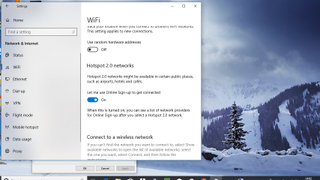
5. Wi-Fi Sense'i kapatın
Eksiksiz bir PC kurulumu yerine bir oyun dizüstü bilgisayarı satın aldınız ve gerçek dünyaya açılmak ve mümkün olan her yerde oyun oynamanın keyfini çıkarmak istiyorsunuz.
Ancak Windows 10'daki belirli bir özellik, güvenli olmasa bile sizi otomatik olarak en yakın Wi-Fi sinyaline veya ortak erişim noktasına bağlamaya çalışır.
Sizin veya sevdiklerinizin bir dizüstü bilgisayara düşürdüğü parayı göz önünde bulundurursanız, bu, riske atmak isteyeceğiniz en son şeydir.
Bu soruna neden olan özelliğin adı Wi-Fi Sense'dir ve devre dışı bırakmak için 'Windows' + 'I' tuşlarına basmanız ve 'Ağ ve İnternet'i seçmeniz gerekir. Şimdi 'Wi-Fi'yi seçin, ardından bu gereksiz yardımcı programı kapatmak için Wi-Fi Sense altındaki tüm seçeneklerin işaretini kaldırın.
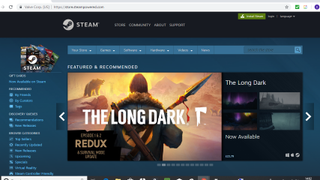
6. İndirin ve Steam'e kaydolun
PC oyuncuları için her zamankinden daha fazla dağıtım platformu olmasına rağmen, Steam hala en büyük ve en popüler platform olmaya devam ediyor. Ve iyi bir nedenle.
Bağımsız umutlu oyunlardan en büyük üçlü A ücretine kadar, aralarından seçim yapabileceğiniz binlerce oyun var. Oyun dizüstü bilgisayarınızı ciddi bir şekilde çalıştıracak çok sayıda oyun bulmanız kaçınılmazdır.
Ana Steam sayfasına gidin (yeni sekmede açılır) ve Steam istemcisini masaüstünüze indirin. Bu sadece platformun her zaman güncel olmasını sağlamakla kalmaz, aynı zamanda tüm oyunlarınıza tek bir merkezi kütüphaneden erişmenin bir yolunu sağlar.
Kullanmak için kaydolmanız gerekecek, ancak ücretsizdir ve bunun için gereken kısa ankete değer.
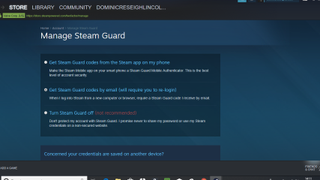
7. Steam Guard'ı kurun
İster Steam'de yeni olun, ister uzun süreli bir kullanıcı olun, dijital oyun kitaplığınız büyüyecek (özellikle şu gülünç Steam satışlarıyla), bu nedenle bu oyunların bilgisayar korsanlarından korunduğundan emin olmanız gerekiyor.
Bunu yapmak için Steam Guard olarak bilinen ek bir hizmetten faydalanmanız gerekecek.
Etkinleştirmek için Steam'i açın, ardından 'Ayarlar' > 'Hesap' > 'Steam Guard Hesap Güvenliğini Yönetin'i seçin ve 'Steam Guard'a tıklayın.
Bu, hesabınız için iki adımlı yetkilendirme ekleyecek ve bu da herhangi birinin sizin izniniz olmadan kitaplığınıza erişme şansını önemli ölçüde azaltacaktır. Kurulumu tamamlamak için Valve'ın Steam uygulamasını da indirmeniz ve kullanmanız gerekecek.
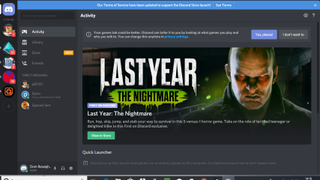
8. Discord'da arkadaşlarınızla bağlantı kurun
Skype sadece iş amaçlı kullanım için takılırken, tuzuna değen herhangi bir PC oyuncusu, Discord'u parti yapmak ve arkadaşlarıyla sohbet etmek için kullandı.
Çok sayıda özelleştirme seçeneğiyle birlikte kullanımı kolay bir hizmet olduğu için, samimi sohbet odaları ve VoIP tabanlı partiler oluşturmak istiyorsanız mutlak bir zorunluluktur.
Discord'u ücretsiz olarak indirebilirsiniz ( yeni sekmede açılır) ancak kullanmadan önce kaydolmanız gerekir (endişelenmeyin, kullanımı da ücretsizdir). Kendi grubunuzu kurabilirsiniz, ancak mevcut olanlara katılabilmeniz için size özel bir davet bağlantısı verilmesi gerekir. Kurulum için ideal bir uygulamadır ve PC oyun dizüstü bilgisayarınız için bir zorunluluktur.
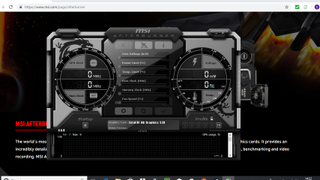
9. MSI Afterburner ile Hız Aşırtma
Yeni oyun dizüstü bilgisayarınızda güçlü bir GPU'nuz var ve ondan olabildiğince fazla meyve suyu sıkmanın zamanı geldi.
Shadow of the Tomb Raider veya Hitman 2 gibi oyunların keyfini en muhteşem ve akıcı halleriyle çıkarmak istiyorsanız, grafik kartınızı tam potansiyeline kadar hız aşırtmak için tasarlanmış bir yazılıma ihtiyacınız olacak. MSI Afterburner'a girin (yeni sekmede açılır) .
Çoğu GPU markasıyla çalışır ve kartınızın voltajını kontrol etmenizi ve artırmanızı etkili bir şekilde sağlar. Bu, grafik kartınızın performansını artırabilir ve oyunlarınız için size daha fazla meyve suyu verebilir.
Bu ayarları yapmak GPU'nuzu ciddi şekilde ısıtabileceğinden dikkatli olun, bu nedenle ölçülü kullanın.
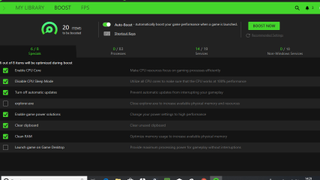
10. Razer Cortex: Oyun Güçlendirici
Bir başka gerçekten akıllı küçük ücretsiz yazılım, yeni oyun dizüstü bilgisayarınızı daha iyi hale getirmenizi sağlayan Razer Cortex: Game Booster'dır (yeni sekmede açılır) .
Çevre birimi üreticisi Razer tarafından yapılmış olmasına rağmen, uygulama herhangi bir oyun bilgisayarı veya dizüstü bilgisayarı ile kullanılabilir ve daha güçlü performans için yapılandırmak üzere makinenizi otomatik olarak tarar ve GPU, CPU ve bellek ayarlarınızı ayarlar.
Kullanımı gerçekten çok kolay ve ara sıra Razer'ın kendi ürünleri ve birinci sınıf hizmetleri için reklamlar olsa da, bunları kolayca görmezden gelebilir ve bu küçük cevherden en iyi şekilde yararlanabilirsiniz.
